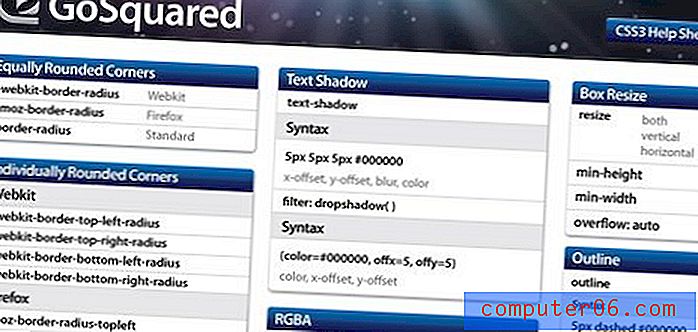Kā novērst lietotņu dzēšanu, izmantojot iPhone 6
Jūsu iPhone tālrunī ir iekļautas vairākas noklusējuma lietotnes, kuras nevar izdzēst no ierīces, taču visas lietotnes, kuras instalējat, izmantojot App Store, vēlāk var noņemt, ja konstatējat, ka nelietojat lietotni vai vēlaties atgūt kādu atmiņas vietu. . Ir daži veidi, kā izdzēst lietotnes no iPhone, vienu no tām var paveikt tikai dažās sekundēs.
Bet, ja kāda bērna vai darbinieka ierīcē ir lietotne, kuru nevēlaties, lai viņi varētu izdzēst, iespējams, jūs meklējat veidu, kā konfigurēt iPhone šī mērķa sasniegšanai. Mūsu apmācība zemāk parādīs, kā izmantot izvēlni Ierobežojumi, lai bloķētu lietotņu izdzēšanu iPhone.
Kā apturēt lietotņu dzēšanu operētājsistēmā iOS 8
Šajā rakstā norādītās darbības tika uzrakstītas, izmantojot iPhone 6 Plus, operētājsistēmā iOS 8.4. Ja jums jāzina, kā noņemt lietotni no ierīces, tad varat izlasīt šo rakstu par to, kā izdzēst lietotnes no iPhone 7.
Tālāk sniegtajā rokasgrāmatā jums būs jāiespējo ierobežojumi ierīcei, kurā vēlaties novērst lietotņu dzēšanu. Iespējojot ierobežojumus, jūs izveidosit piekļuves kodu, kas jāievada ikreiz, kad vēlaties atgriezties izvēlnē Ierobežojumi un veikt izmaiņas. Šis piekļuves kods ir atšķirīgs no piekļuves koda, kuru izmantojat ierīces atbloķēšanai. Ir ļoti svarīgi atcerēties ierobežojumu piekļuves kodu, jo, aizmirstot ierobežojumu piekļuves kodu, var būt ļoti grūti piekļūt šiem iestatījumiem.
- 1. darbība: atveriet lietotni Iestatījumi .

- 2. solis: ritiniet uz leju un atlasiet opciju Vispārīgi .
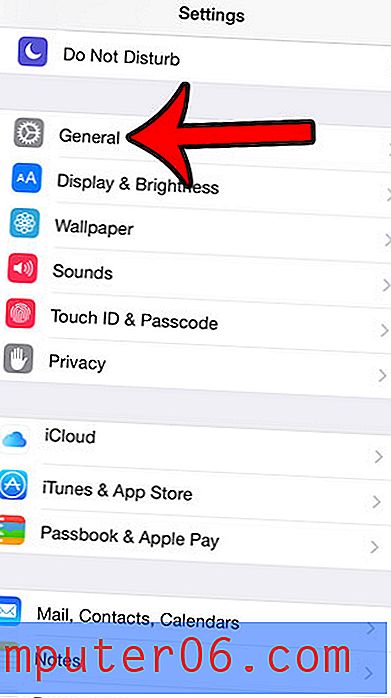
- 3. solis: ritiniet uz leju un atlasiet opciju Ierobežojumi .
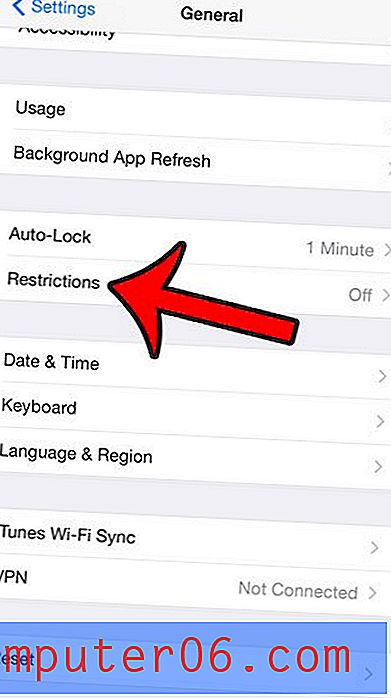
- 4. darbība: ekrāna augšdaļā pieskarieties zilajai pogai Iespējot ierobežojumus .
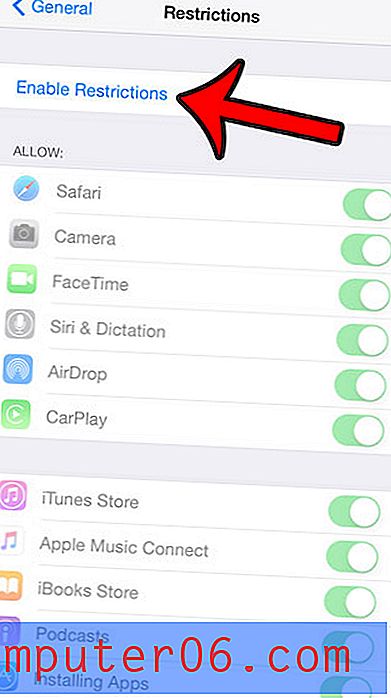
- 5. darbība: izveidojiet šīs izvēlnes piekļuves kodu.
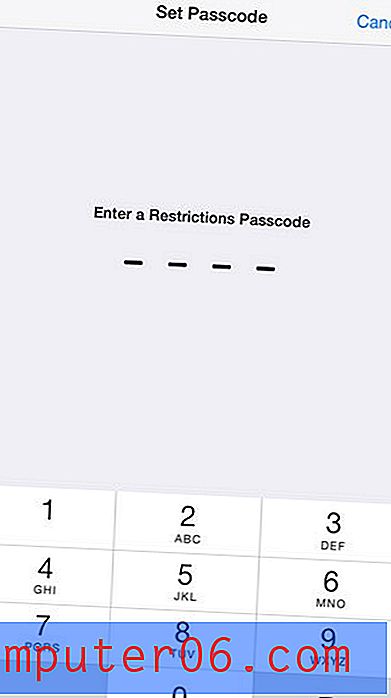
- 6. solis: vēlreiz ievadiet piekļuves kodu, lai to apstiprinātu.
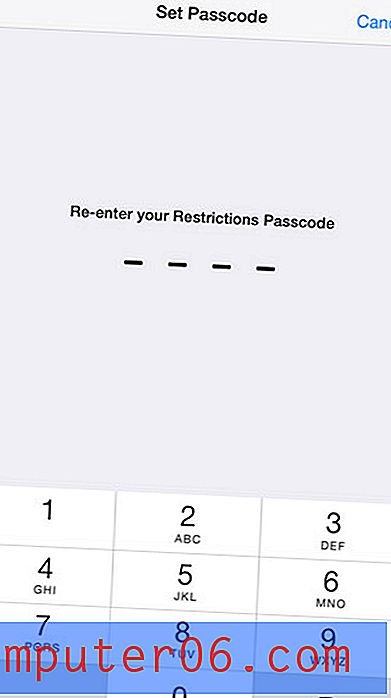
- 7. darbība: ritiniet uz leju un pieskarieties pogai pa labi no Lietotņu dzēšana, lai izslēgtu opciju. Jūs zināt, ka lietotņu dzēšana ir atspējota, ja ap pogu nav zaļas nokrāsas. Piemēram, zemāk esošajā attēlā ir izslēgta opcija Lietotņu dzēšana.
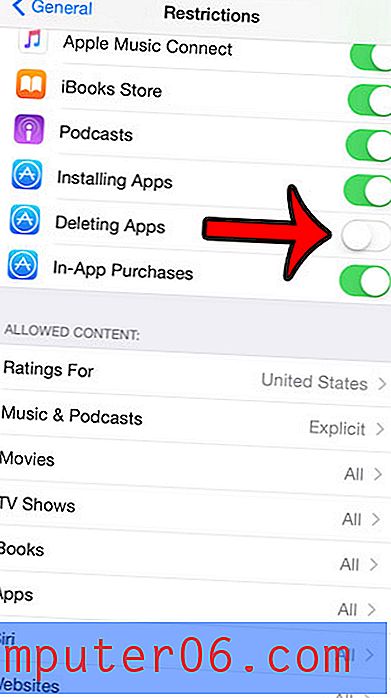
Tagad, dodoties izdzēst lietotni, pieskaroties un turot lietotnes ikonu, lietotnes tikai drebēs. Ikonas augšējā kreisajā stūrī nebūs maza x. Turklāt opcija Dzēst lietotni tiek noņemta, kad piekļūstat lietotnei, izmantojot Iestatījumi> Vispārīgi> Lietojums> Pārvaldīt krātuvi .
IPhone ierobežojumu izvēlnei ir daudz citu iespēju, kas ļauj jums kontrolēt ierīces funkcijas. Piemēram, šis raksts parādīs, kā bloķēt vietni iPhone, lai tai nevarētu piekļūt, izmantojot Web pārlūku.